Hoe u een geolocatie verzendt via Whatsapp op Android en hoe u een locatie verzendt via WhatsApp vanaf een iPhone: stap-voor-stap up-to-date instructies. In verschillende levenssituaties kan het zijn dat je je locatie via WhatsApp moet versturen. Dit is meestal nodig als u een ontmoeting met iemand plant en de een de ander niet kan vinden. Open dan gewoon de messenger en stuur uw locatie naar uw gesprekspartner. Dit is een snelle manier om iemand te vinden met behulp van een virtuele kaart. Het is de moeite waard om vertrouwd te raken met het verzenden van geolocatie via WhatsApp, zodat u snel leert hoe u deze handige functie kunt gebruiken.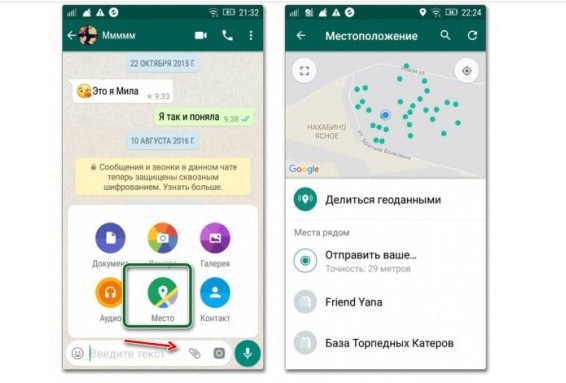
- Geolocatie in WhatsApp: functies en veiligheid
- Hoe u een geolocatie vanuit Android verzendt via WhatsApp Messenger
- Hoe geolocatie vanaf iPhone via WhatsApp te verzenden
- Manieren om een persoon te volgen op basis van geolocatie vanuit WhatsApp
- Wat te doen als er via WhatsApp onjuiste geolocatiegegevens worden verzonden
Geolocatie in WhatsApp: functies en veiligheid
WhatsApp-gebruikers die niets te verbergen hebben, kunnen de functie gebruiken om hun huidige locatie aan hun status toe te voegen. Alle gasten van het profiel zullen het zien. Maar je moet begrijpen dat dit niet helemaal veilig is. Je weet nooit wie je telefoonnummer heeft opgeslagen. Mogelijk wordt de persoon gevolgd door aanvallers om bepaalde informatie te verkrijgen. Locatie-informatie kan worden gebruikt om frauduleuze plannen en bedreigingen te implementeren. Het is de moeite waard om te overwegen dat het bepalen van de geopositie in WhatsApp niet afhankelijk is van de applicatie zelf, maar van hoe goed de in het apparaat geïnstalleerde GPS-tracker, mobiele data of Wi-Fi-verbinding werkt. Soms wordt het door de gebruiker opgegeven punt naar de ontvanger verzonden met een kleine discrepantie met de werkelijke coördinaten. Meestal is de onnauwkeurigheid niet significant, maar soms veroorzaakt het problemen. Bijvoorbeeld,
Hoe u een geolocatie vanuit Android verzendt via WhatsApp Messenger
Veel gebruikers zijn geïnteresseerd in het verzenden van geolocatie via WhatsApp op Android-gadgets. Om dit correct te doen, moet u de stapsgewijze instructies volgen:
- U opent de gewenste correspondentie, klikt op de paperclip zodat er een menu verschijnt. Daarin moet u “Locatie” selecteren. Een kaart met de opgegeven geolocatie wordt voor de gebruiker geopend.
- U kunt de exacte locatie doorgeven of het dichtstbijzijnde herkenningspunt aangeven. Bijvoorbeeld een winkel, een bushalte, een café. Dit is handig als u een afspraak moet maken en de persoon nog op reis is.
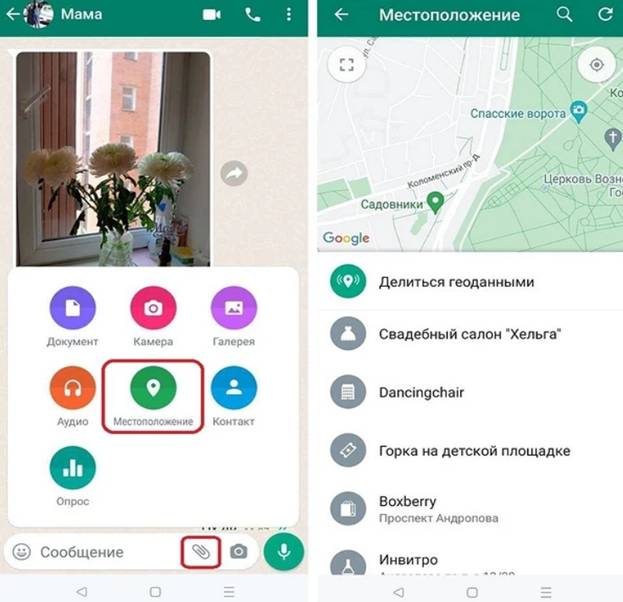 De locatie in de chat wordt weergegeven als miniatuurafbeelding. Als de ontvanger ook een mobiele Android-telefoon heeft, kan hij het bericht openen met elke applicatie met een kaart – dit zijn Yandex Maps, Yandex Navigator, Google Maps.
De locatie in de chat wordt weergegeven als miniatuurafbeelding. Als de ontvanger ook een mobiele Android-telefoon heeft, kan hij het bericht openen met elke applicatie met een kaart – dit zijn Yandex Maps, Yandex Navigator, Google Maps. 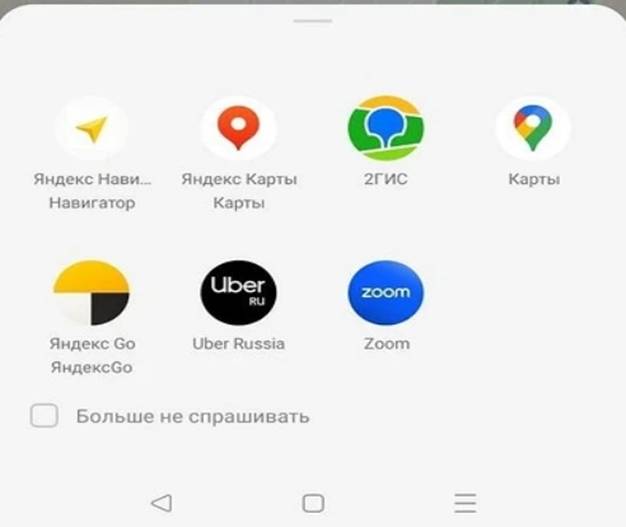 Messenger-gebruikers kunnen een programma specificeren dat geschikt is voor het openen van een geolocatie. Dan worden daar alle berichten met geodata geopend.
Messenger-gebruikers kunnen een programma specificeren dat geschikt is voor het openen van een geolocatie. Dan worden daar alle berichten met geodata geopend.
Hoe geolocatie vanaf iPhone via WhatsApp te verzenden
Eigenaars van mobiele telefoons met het iOS-besturingssysteem kunnen hun geodata op 2 verschillende manieren via WhatsApp versturen:
- Eerst moet u ervoor zorgen dat uw instellingen toegang tot uw geolocatie toestaan. Wanneer deze gesloten is, kunt u uw locatie niet delen.
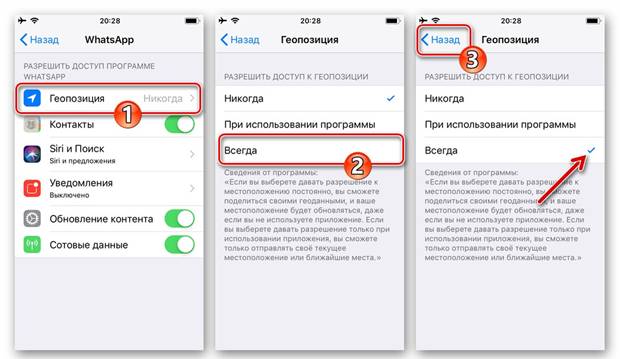
- U moet de applicatie toegang geven tot de geolocatiemodule van de mobiele telefoon. Om dit te doen, opent u “Instellingen”, bladert u door de lijst met parameters, zoekt u “Whatsapp” in de lijst met gedownloade programma’s en klikt u op de naam van de applicatie.
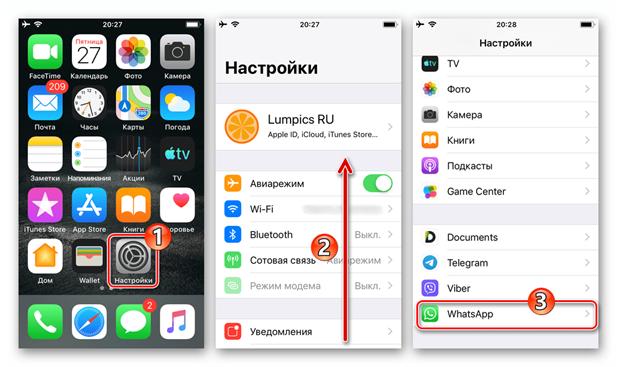
- Op het scherm dat verschijnt, klikt u op het eerste item in de optionele lijst – “Geografische locatie”. Door de naam van de functie “Altijd” aan te raken, vinkt u het vakje ernaast aan en sluit u de instellingen af.

Er is een andere manier om de geolocatie in WhatsApp op de iPhone opnieuw in te stellen. De optie “geodata” wordt vaak gebruikt om de huidige locatie in een individueel of groepsgesprek over te brengen in de vorm van een dynamische compositie. Als u erop klikt, kunt u een gedetailleerd overzicht van de geopositie van de gebruiker op de kaart bekijken.
- U moet de applicatie openen, naar de chat of het gesprek gaan waarnaar u de locatie wilt verzenden.
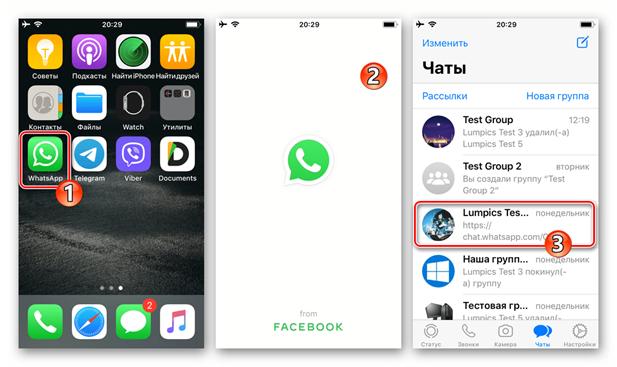
- Klik vervolgens op de knop “+” links van het tekstinvoerveld onder aan het dialoogvenster. Selecteer ‘Locatie’ in het menu dat verschijnt.
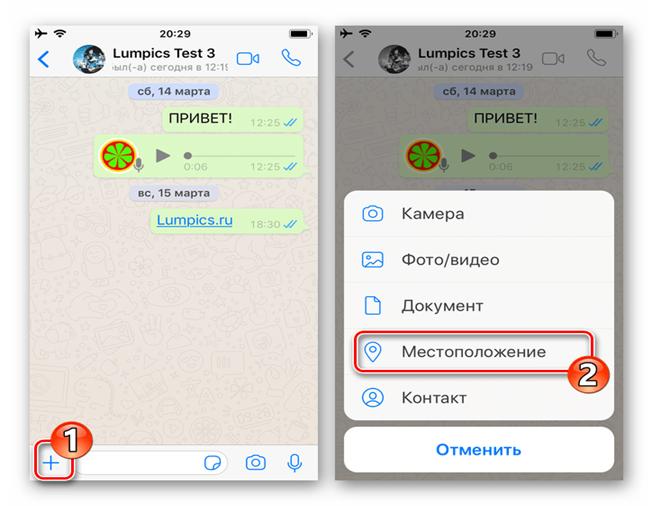
- U moet naar de kaart bovenaan het scherm kijken, waar uw huidige locatie is gemarkeerd. Als alles correct is, klikt u op het item “Locatie” in de onderstaande lijst.
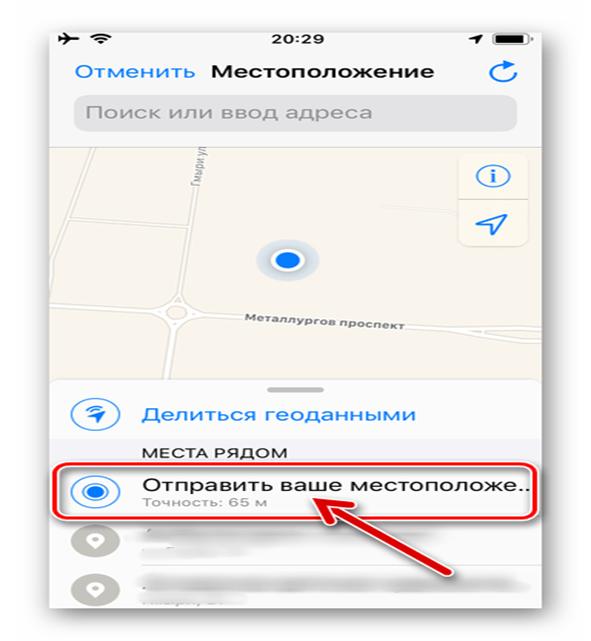 Na het voltooien van de acties worden de geolocatiegegevens direct in de chat weergegeven en kan de geadresseerde of een ander lid van de groep waarnaar het bericht is verzonden de verstrekte gegevens in meer detail bekijken.
Na het voltooien van de acties worden de geolocatiegegevens direct in de chat weergegeven en kan de geadresseerde of een ander lid van de groep waarnaar het bericht is verzonden de verstrekte gegevens in meer detail bekijken.
Manieren om een persoon te volgen op basis van geolocatie vanuit WhatsApp
Je kunt een persoon volgen als hij zijn geolocatie heeft gedeeld in een WhatsApp-gesprek. Op deze manier geeft de gebruiker toegang tot zijn GPS-sensor. Als de toegangstijd is verstreken, zal het niet meer mogelijk zijn om zijn locatie te volgen zonder medeweten van de persoon; het zal niet mogelijk zijn om in de messenger te achterhalen waar hij zich bevindt. De applicatie beschermt persoonlijke informatie op betrouwbare wijze.
Er zijn andere methoden om de geopositie van een persoon te bepalen, maar deze omvatten allemaal het gebruik van applicaties van derden.
Hoe geolocatielocatie in WhatsApp te verzenden: hoe geodata in WhatsApp in 40 seconden te delen: https://youtu.be/wTLug_gHt_Q
Wat te doen als er via WhatsApp onjuiste geolocatiegegevens worden verzonden
Om de locatie van een persoon te bepalen aan de hand van de verzonden gegevens, klikt u op de kaart. Er verschijnt onmiddellijk een punt waar de gewenste locatie is gemarkeerd. Als de geolocatie op een ander adres wordt weergegeven, moet u:
- controleer of GPS is geactiveerd;
- verder moet worden verduidelijkt dat de WhatsApp-applicatie toegang heeft tot geolocatie;
- het is noodzakelijk om naar een plek te gaan waar het signaal beter wordt ontvangen, omdat problemen met de gegevensoverdracht vaak optreden in ondergrondse parkeergarages, winkelcentra of kelders;
- u moet de gadget opnieuw opstarten.
Als na het uitvoeren van deze stappen de geolocatie nog steeds onjuist wordt aangegeven, moet u proberen de locatie handmatig in te stellen. U kunt elk dichtstbijzijnde punt uit de voorgestelde lijst selecteren.








